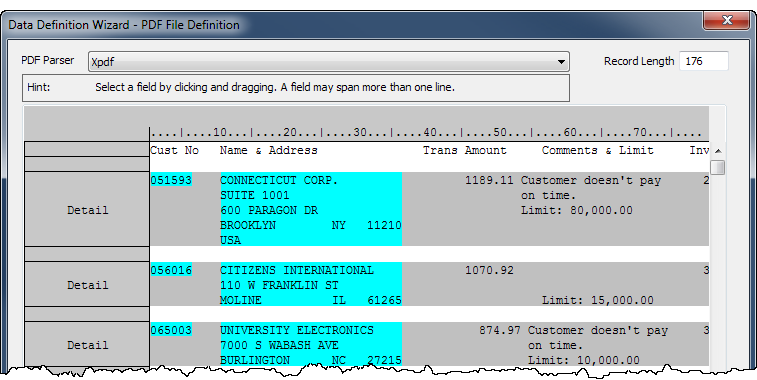Mit mehrzeiligen Datensätzen und Feldern arbeiten
Sie können Datensatz- oder Felddaten definieren, die sich in der Quelldatei über mehr als eine Zeile erstreckten. Beispiel:
- Über mehrere Zeilen angeordnete Adress- oder Kommentardaten
- Verschiedene Datentypen, die zusammen in ein einzelnes Feld gesteckt wurden
- Mehrzeilige Felder mit Werten, deren Zeilenanzahl variiert
Die folgenden Abschnitte erläutern, wie Dateien definiert werden können, deren Daten auf diese Weise angeordnet sind.
Mehrzeilige Datensätze ggü. mehrzeilige Felder
In einer Quelldatei beinhalten mehrzeilige Datensätze Daten mit mehr als einer Zeile, die allesamt zu demselben Datensatz gehören (siehe Mehrzeiliger Datensatz mit einem einzeiligen Feld und einem mehrzeiligen Feld).
Die Felder in einem mehrzeiligen Datensatz können mehrzeilig sein, müssen es aber nicht. Ein Datensatz mit zwei Zeilen könnte beispielsweise die Aneinanderreihung von einzeiligen Feldwerten sein, die durch das Layout einer Druck- oder PDF-Datei auf eine zweite Zeile ungebrochen wurden.
Mehrzeilige Felder beinhalten Feldwerte, die zwei oder mehr Zeilen innerhalb der Quelldatei umfassen. Beispiele sind Adressen, die in mehreren Zeilen angeordnet sind, oder Kommentarfelder mit mehrzeiligen Texten. Wenn ein mehrzeiliges Feld vorliegt, muss der Datensatz, der dieses Feld beinhaltet, ebenfalls mehrzeilig sein.
Mehrzeiliger Datensatz mit einem einzeiligen Feld und einem mehrzeiligen Feld
Das folgende Beispiel zeigt einen dreizeiligen Datensatz, der das einzeilige Feld „Kundennr“ und das dreizeilige Feld „Name & Adresse“ enthält.
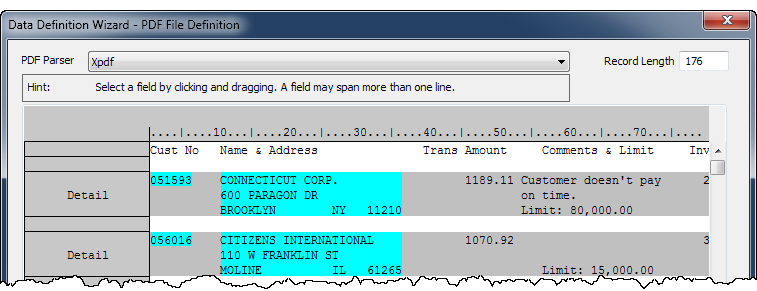
Einen mehrzeiligen Datensatz definieren
Sie können einen mehrzeiligen Datensatz mit einer beliebigen der folgenden Methoden definieren:
- Wählen Sie in der ersten Zeile eines Datensatzes einen Anfangsdatenwert und in der letzten Zeile des Datensatzes einen eindeutigen Wert.
In Anfangsdatenwert in der ersten Zeile eines Datensatzes und eindeutiger Wert in der letzten Zeile sind eine Kundennummer in der ersten Zeile und eine Postleitzahl in der letzten Zeile ausgewählt. Definierter mehrzeiliger Datensatz zeigt den sich ergebenden mehrzeiligen Datensatz.
- Definieren Sie die erste Zeile eines Datensatzes und bearbeiten Sie im Dialogfeld Datensatzdefinition danach die Datensatzdefinition, indem Sie die angemessene Zeilenanzahl in der Einstellung Zeilen im Datensatz festlegen. Sie können diese Methode verwenden, wenn es nicht möglich ist, in der letzten Zeile des Datensatzes einen eindeutigen Wert anzugeben.
Anfangsdatenwert in der ersten Zeile eines Datensatzes und eindeutiger Wert in der letzten Zeile
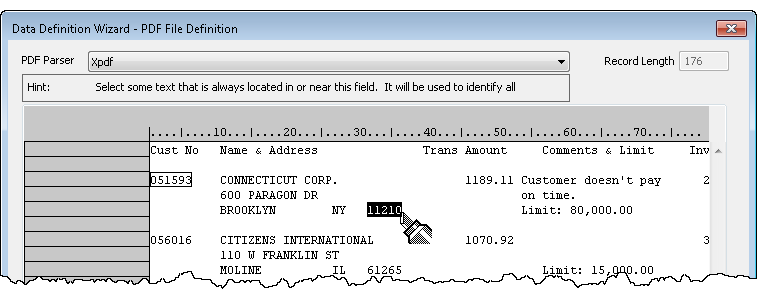
Definierter mehrzeiliger Datensatz
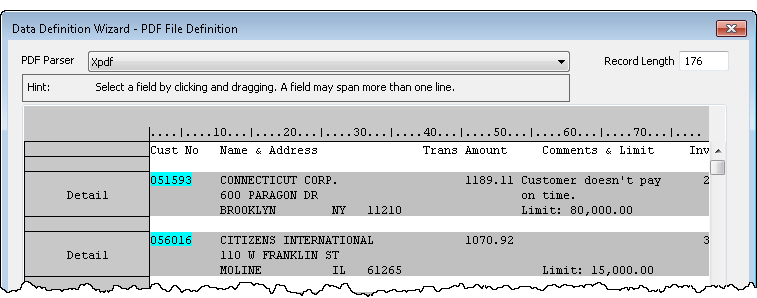
Felder in einem mehrzeiligen Datensatz definieren
Bei der Definition von Feldern in einem mehrzeiligen Datensatz verfügen Sie über die folgenden Optionen:
- Sie können Werte, die nur eine einzelne Zeile beanspruchen, als ein einzeiliges Feld definieren
In Ein- und mehrzeilige Felder sind die folgenden Werte allesamt als einzeilige Felder definiert: Kundennummer, Stadt, Land, Postleitzahl, Transaktionsbetrag, und Limit.
Um ein einzeiliges Feld zu definieren, wählen Sie eine einzelne Instanz eines der Werte innerhalb des Felds aus.
- Sie können Werte, die mehrere Zeilen beanspruchen, auf eine der folgenden beiden Arten definieren:
- Als mehrzeilige Felder, die jeweils die Daten einer einzelnen Zeile enthalten.
In Ein- und mehrzeilige Feldersind der Kundenname und die Straße auf diese Weise definiert.
Um mehrere einzeilige Felder zu definieren, wählen Sie eine einzelne Instanz der mehrzeiligen Daten aus. Standardmäßig erstellt Analytics für jede Zeile ein separates Feld. Für jedes Feld wird ein numerisches, um 1 erhöhtes Suffix an den Feldnamen angefügt.
- Als ein einzelnes Feld, das die Daten aller Zeilen beinhaltet
In Ein- und mehrzeilige Felder sind die Kommentarwerte als ein einzelnes Feld definiert.
Um ein einzelnes Feld zu definieren, das die Daten aller Zeilen beinhaltet, wählen Sie eine einzelne Instanz der mehrzeiligen Daten aus. Klicken Sie im Dialogfeld Felddefinition unter Erweiterte Optionenauf In ein Feld umwandeln.
- Als mehrzeilige Felder, die jeweils die Daten einer einzelnen Zeile enthalten.
Ein- und mehrzeilige Felder

Vorschau der Felder in der sich ergebenden Analytics-Tabelle
Das folgende Beispiel zeigt, wie die definierten Felder in Ein- und mehrzeilige Felder in der sich ergebenden Analytics-Tabelle dargestellt werden.
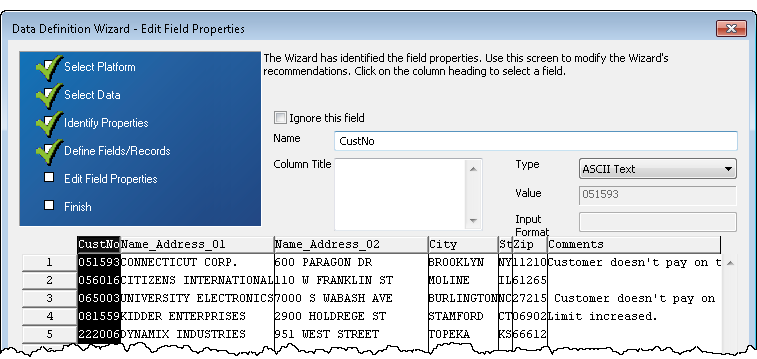
Felder mit variierender Höhe definieren
Für die Definition von mehrzeiligen Feldern, deren Werte eine unterschiedliche Zeilenanzahl beanspruchen, können Sie die Einstellung Endet vor leerer Zeile im Dialogfeld Felddefinition verwenden. Die Einstellung legt fest, dass Werte abgeschlossen werden, sobald eine Leerzeile auftritt. Diese Funktion ist nur dann erfolgreich, wenn jeder Wert innerhalb eines mehrzeiligen Felds durch ein oder mehrere Leerzeilen getrennt wird.
Konflikt zwischen Feldgrenzen und Feldwerten
Das folgende Beispiel zeigt das mögliche Problem bei einer unterschiedlichen Höhe von Feldwerten.
Die Feldhöhe ist auf „5“ eingestellt, damit alle fünf Zeilen des ersten Werts im Feld „Name & Address“ erfasst werden. Weil der zweite Wert nur drei Zeilen aufweist, erfasst die fünfzeilige Feldhöhe zu viele Daten und erstreckt sich über den zweiten Wert sowie die erste Zeile des dritten Werts. Das Ergebnis ist ein Konflikt zwischen Feldgrenzen und Feldwerten, wodurch auch ein Konflikt zwischen Datensatzbegrenzungen auftritt.
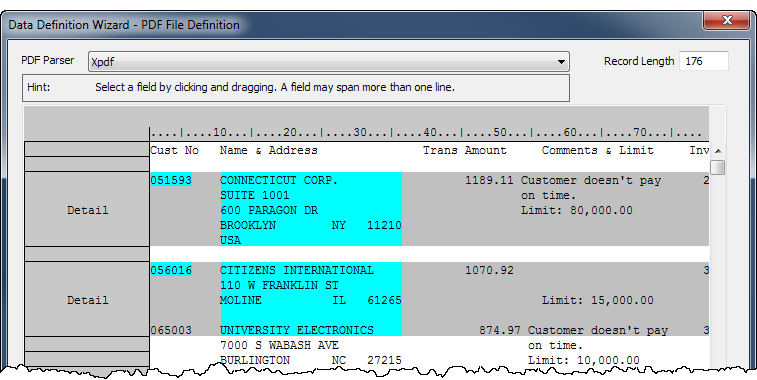
Entsprechend den Feldwerten angepasste Größe der Feldgrenzen
Das folgende Beispiel zeigt, wie das Problem durch die Auswahl von Endet vor leerer Zeile gelöst werden kann. Nun ändern sich die Feldhöhe und Datensatzbegrenzungen dynamisch entsprechend der Zeilenanzahl jedes Feldwerts.